ps人像后期精细磨皮教程
2022-12-25 11:53:38
来源/作者: /
己有:29人学习过
二。牙齿修整https://img.lvups.com/d/file/bigpic/2022/12/25/hj5t0vughks.com
1.矩形选择工具选取嘴部,液化处理.
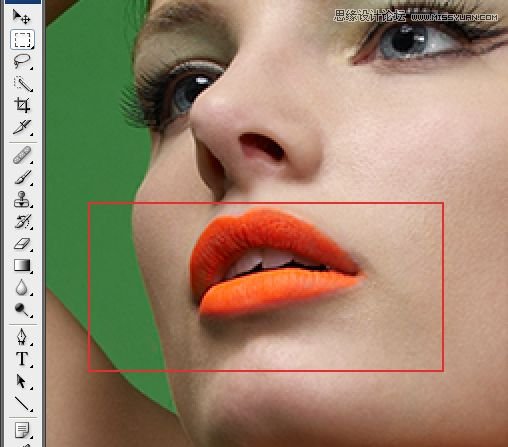
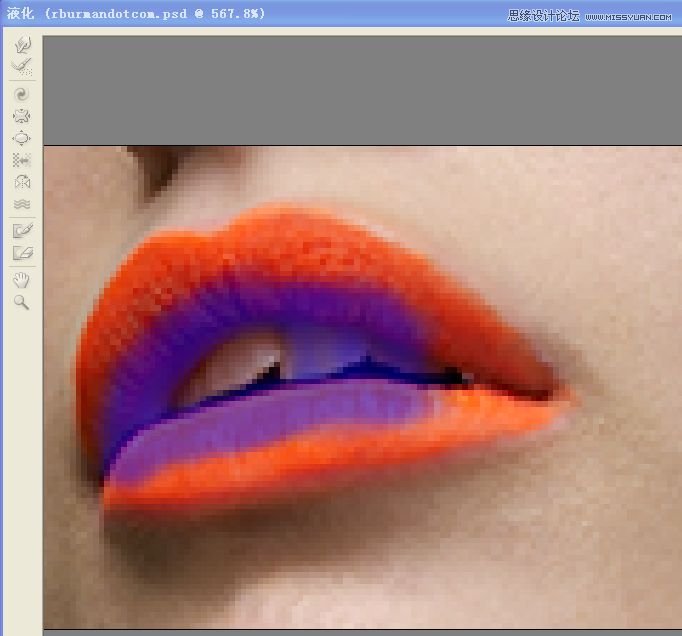

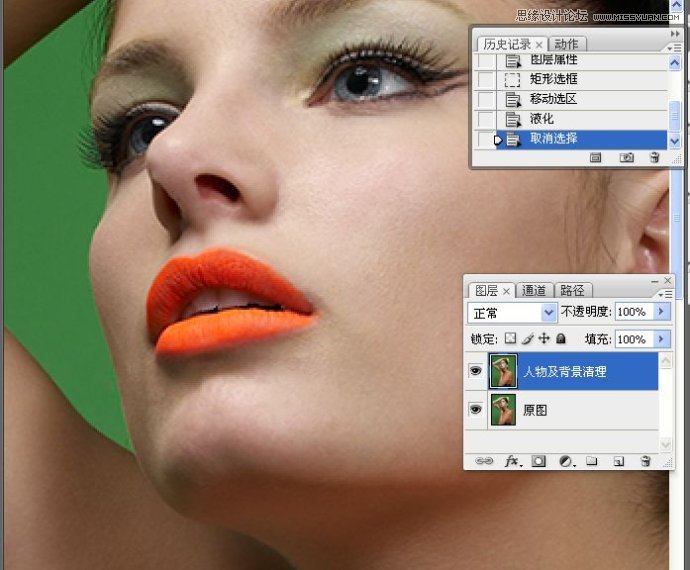
2.新建一空白图层,仿制图章工具修复牙齿.
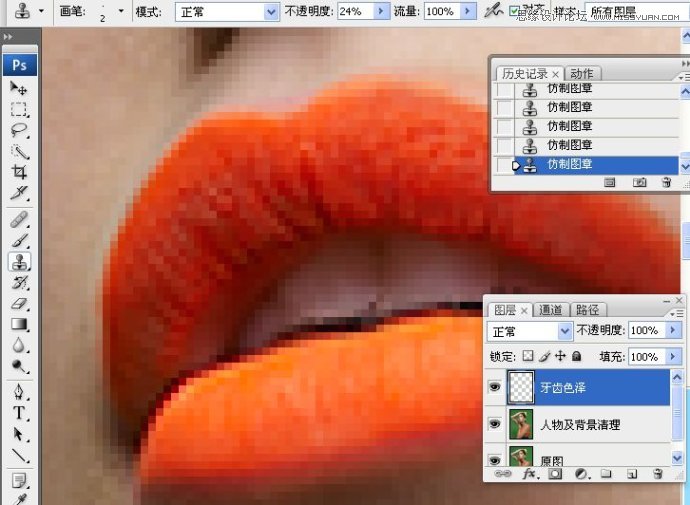
3.选中人物及背景清理图层,历史记录画笔工具恢复唇形.

4.处理完毕后向下合并图层.
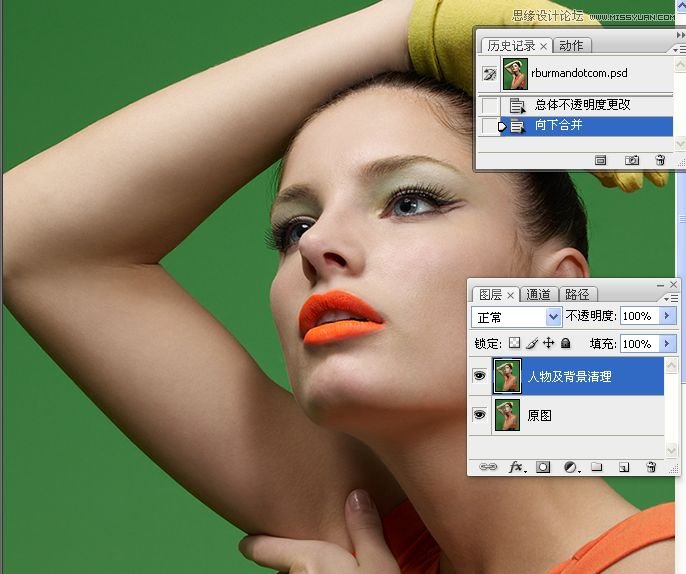
三。修复牙缝及提亮牙齿https://img.lvups.com/d/file/bigpic/2022/12/25/u1nccm0jfo4.com
1.新建一空白图层,使用不透明度20%的黑色画笔工具涂抹牙缝,视图像的效果更改图层的不透明度.
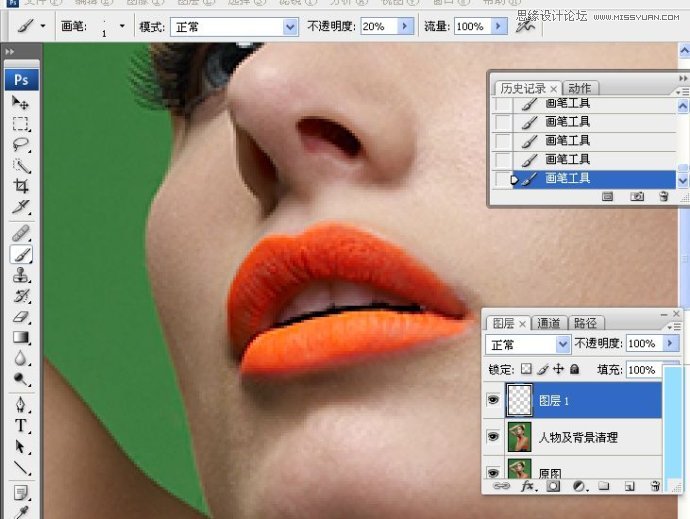

2.使用曲线调整图层提亮牙齿的色泽.
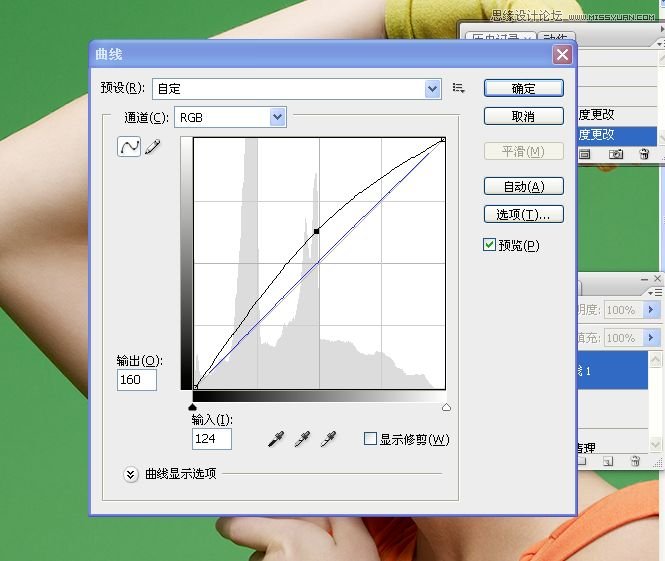
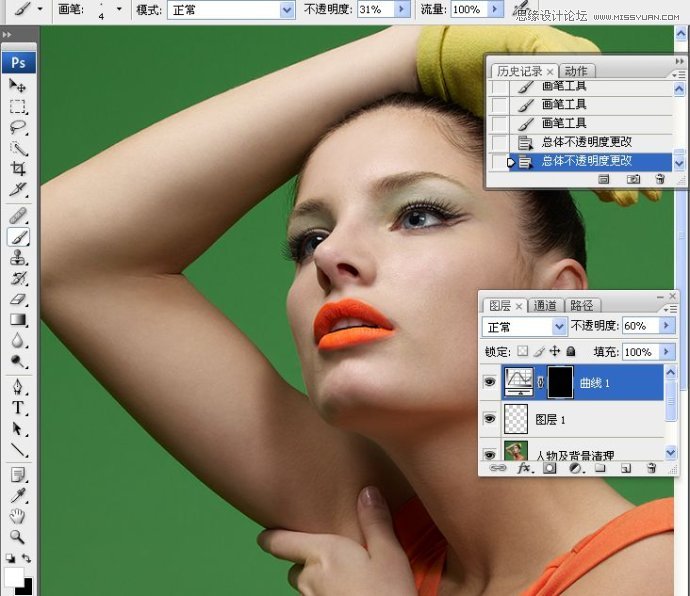
3.选中如下几个图层进行合并.

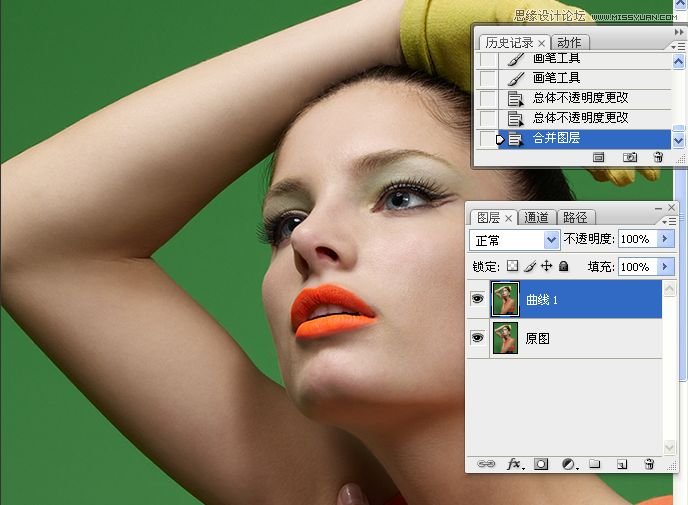
下一篇:非洲女变白!!!




























